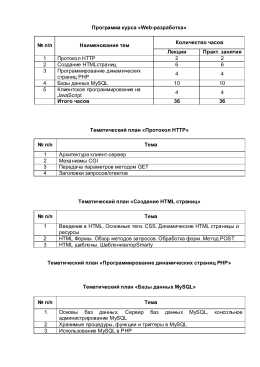Как установить пароль на компьютер: инструкции и рекомендации. Как сделать пароль на
Как поставить пароль на ПК?
В наш век информации и современных технологий – защита персональных данных должна занимать важное место в жизни каждого человека. Каждый из нас уже привык к установке пароля на смартфон, однако редко кто создает пароль для ПК. И очень зря, ведь через компьютер, например, через браузер и его историю, о нас можно узнать очень много информации и не только узнать, но и использовать ее против нас. Вот почему важно паролить свой компьютер. В данном материале о том, как поставить пароль на ПК. Все инструкции будут приведены для самой популярной сегодня платформы Windows 7.
Как поставить пароль на ПК: способы
Строго говоря, существует всего два способа создания пароля для компьютера – первый: с помощью установки пароля на персональную учетную запись, второй: с помощью блокировки BIOS. Однако, прежде чем рассказывать, как с помощью этих способов установить пароль на компьютер, мы сделаем небольшое отступление и расскажем вкратце, что такое учетная запись и BIOS, дабы, создавая пароль, все-таки понимать, с чем имеем дело.
— Что такое учетная запись пользователя?
Каждый компьютер, пусть он и называется персональным, рассчитан на автономное использование несколькими пользователями. Любой пользователь может создать и настроить собственную учетную запись и настроить ее под свои нужды, в том числе, установить персональный пароль.
Говоря простым языком, персональная учетная запись – это возможность на одном ПК создать несколько различных интерфейсов, каждый из которых будет оптимально подогнан под потребности того или иного пользователя.
— Что такое BIOS?
BIOS – это специальная программа, вшитая в материнскую плату, которая загружается на нашем ПК еще до загрузки системы и дает указание системе с какими параметрами ей необходимо загрузиться. После того, как мы нажимаем на кнопку включения ПК, первым делом загружается BIOS, а уж потом, если все настройки BIOS корректны, начинается загрузка операционной системы. Подробнее о том, что такое BIOS, вы можете прочесть в нашем материале – «Как открыть биос».
Как сделать пароль на компьютер с помощью создания пароля к учетной записи?
Для того чтобы установить пароль на компьютер, запаролив учетную запись, выполняем следующую инструкцию:
1. Жмем на кнопку «Пуск», кликаем пункт «Панель управления».

2. Напротив параметра «Просмотр» устанавливаем значение «Мелкие значки», затем кликаем пункт «Учетные записи пользователей».
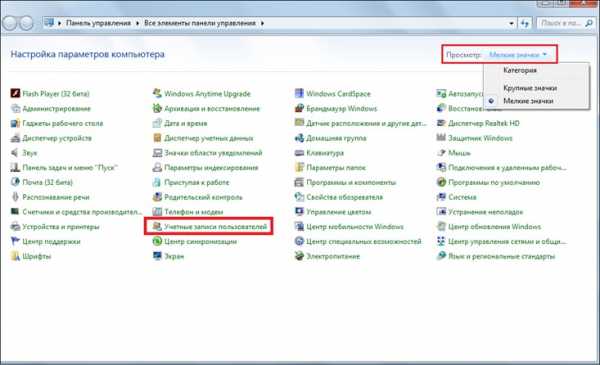
3. Щелкаем по ссылке «Создание пароля своей учетной записи».
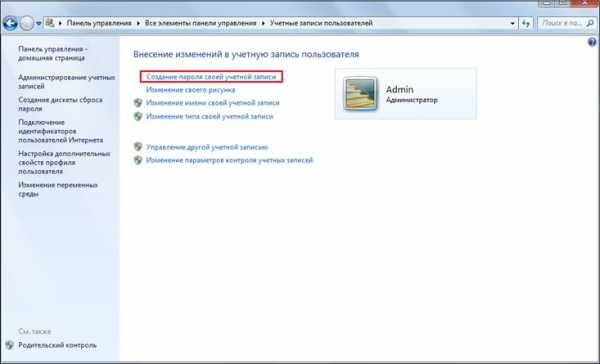
4. В графе «Новый пароль» задаем секретную комбинацию, в графе «Подтверждение пароля» повторяем пароль.
При желании в графе «Введите подсказку для пароля» — укажите подсказку, однако учтите, что подсказку сможет просмотреть любой пользователь ПК, так что она должна только очень тонко намекать на ваш пароль, а не выдавать его с потрохами.
5. Нажимаем кнопку «Создать пароль».
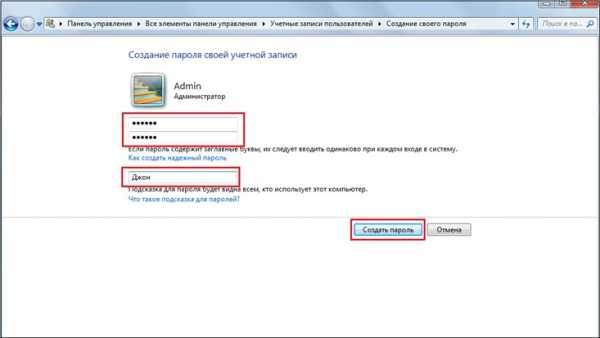
6. Все! Учетная запись запаролена.
1. Нажимаем на кнопку «Пуск», кликаем стрелочке после кнопки «Завершение работы».
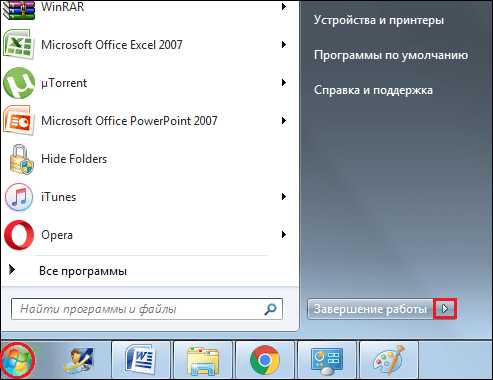
2. В выпавшем меню выбираем строку «Сменить пользователя».
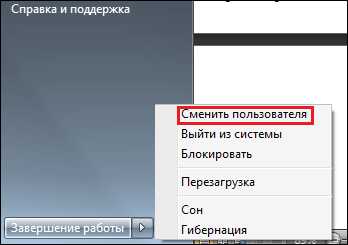
3. Как видите, от нас требуют ввести пароль, а при неверном вводе нам дают подсказку [1,2].

[1]
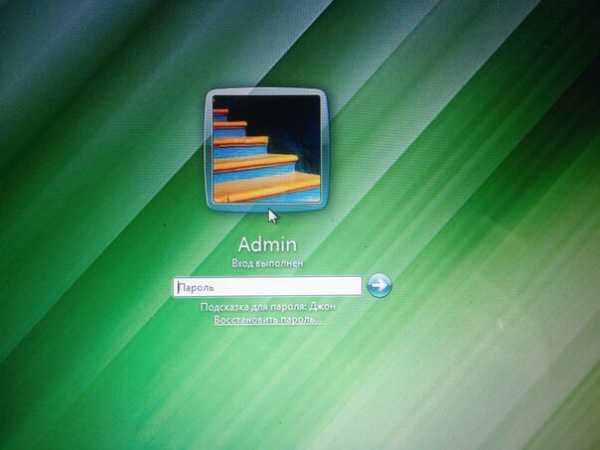
[2]
Как сделать пароль на компьютер с помощью BIOS?
Для того чтобы установить пароль на компьютер с помощью BIOS, в первую очередь, нужно, конечно, зайти в BIOS. Как это сделать читайте подробно в статье «Как открыть биос»(ссылка выше).
Когда вы окажитесь в BIOS, следуйте данной инструкции:
1. Откройте вкладку Security.
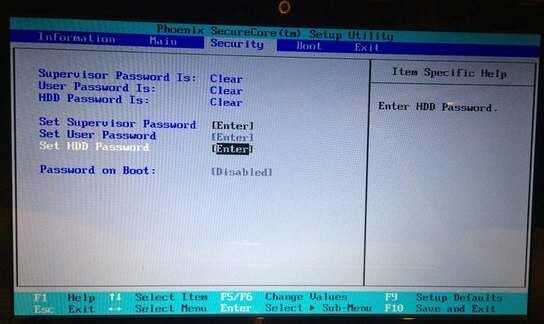
2. Найдите графу Set HDD Password, кликните Enter и введите желаемый пароль дважды.
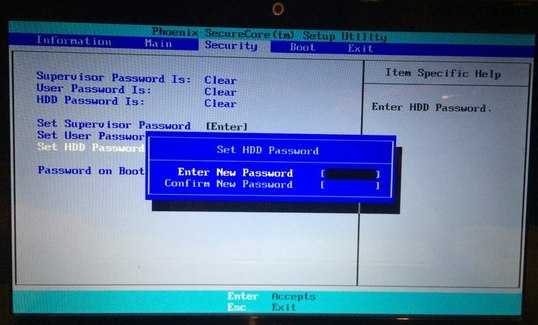
3. Сохраните изменения.
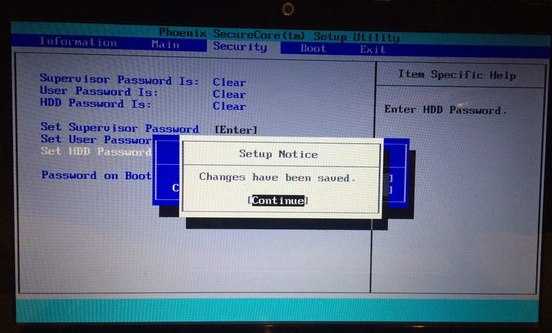
Теперь при попытке включить ПК, вы увидите такую вот надпись.
Чтобы снять пароль:
1. Зайдите в BIOS.
2. Откройте вкладку Security.
3. Найдите графу Set HDD Password, кликните Enter.
4. В графе Enter Current Password введите установленный пароль, а графы Enter New Password и Confirm New Password нужно оставить пустыми, для этого нажмите дважды Enter и сохраните изменения.
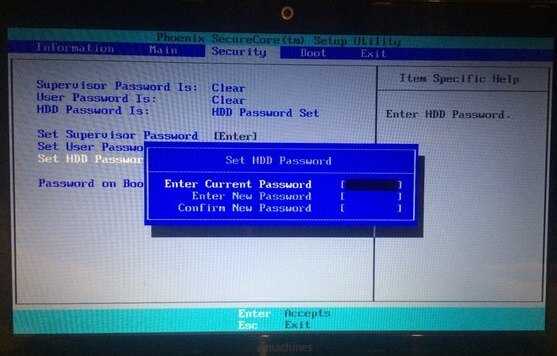
Насколько надежна защита через BIOS?
На первый взгляд, кажется, что пароль, задаваемый в BIOS – очень серьезная мера, однако если пользователь, который хочет получить доступ к вашему ПК продвинутый и знает, что все настройки BIOS можно сбросить всего лишь сняв батарейку с материнской платы, становится ясно, что это не так.
Конечно, чтобы вытащить батарейку придется открывать системный блок, но кто остановится перед таким, по сути, не очень сложным делом, если хочет получить доступ к важной информации.
Итоги
Итак, теперь вы знаете, как поставить пароль на ПК и можете выбрать, какой способ защиты вам больше по душе. Для пущей верности никто не запрещает воспользоваться обоими способами. Надеемся, ваши данные будут сохранны и неприкосновенны!
livelenta.com
Как поставить пароль на компьютер

Одной из главных задач каждого пользователя ПК является защита своего компьютера от стороннего вмешательства. Вряд ли вам понравится, если кто-то посторонний получит доступ к файлам, хранящимся на вашем ПК, поэтому если вы все еще не знаете как поставить пароль на компьютер, настало время исправить ситуацию и пополнить багаж знаний в области защиты своих данных от посторонних глаз и рук.
Разумеется, установка пароля не дает стопроцентной гарантии того, что никто не сможет воспользоваться вашим компьютером. К сожалению, любая защита при необходимости взламывается и если кто-то всерьез решит получить доступ к вашему ПК, он своей цели добьется. Впрочем, вряд ли на вашем устройстве хранятся столь важные данные, что все хакеры мира попытаются получить к ним доступ и скорее всего вы задумались над тем как установить пароль на компьютер с целью ограничить доступ к ПК для некоторых членов семьи, которые наверняка не обладают знаниями, необходимыми для взлома пароля.
В данной статье мы рассмотрим два способа установки пароля на компьютер — через операционную систему Windows и через BIOS. Второй вариант универсален и не предполагает различий в зависимости от установленной на вашем компьютере операционной системы, а вот первый имеет некоторые отличия, поэтому мы в отдельности рассмотрим как установить пароль на компьютер с Windows 7, Windows 8 и Windows XP. По сути это базовые знания, однако у многих пользователей на этот счет возникает много вопросов , поэтому ниже будет приведена пошаговая инструкция с соответствующими картинками.
Как поставить пароль на компьютер в Windows
Как было сказано ранее, процесс установки пароля средствами Windows предполагает некоторые отличия в зависимости от используемой версии операционной системы, в связи с чем мы подготовили отдельные инструкции для Windows 7, Windows 8 и Windows XP.
Установка пароля в Windows 7.
Заходим в «Пуск – Панель управления».

В открывшемся окне смените Просмотр с «Категория» на «Мелкие значки», если это не было сделано ранее.
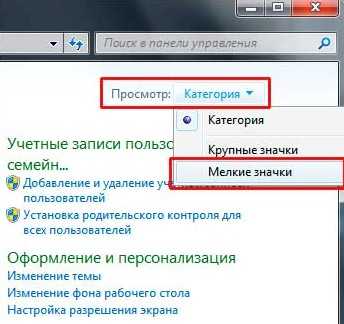
Далее найдите раздел «Учетные записи пользователей». Нажмите на него и в появившимся окне выберите пункт «Создание пароля своей учетной записи».
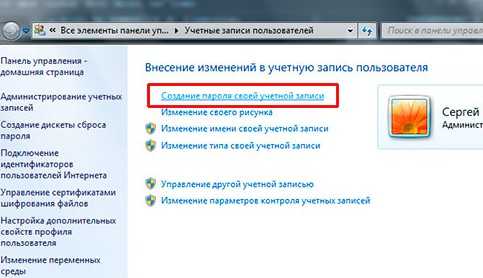
Теперь необходимо придумать пароль учетной записи, который в последующем будем использоваться для включения компьютера. Пароль необходимо ввести дважды. Помимо этого требуется ввести подсказку для пароля, которая потребуется для его восстановления, если вы его забудете. После заполнения всех полей нажмите на кнопку «Создать пароль».
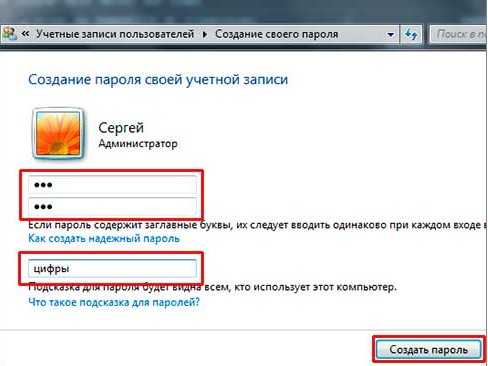
Теперь ваш компьютер защищен паролем и при каждом запуске и выходе из спящего режима нужно будет вводить пароль.
Как установить пароль на компьютер в Windows 8.
Для начала нужно открыть меню windows 8. Для этого нужно навести курсор мыши в самый верхний правый экран монитора. В появившимся меню выберите раздел «Параметры».
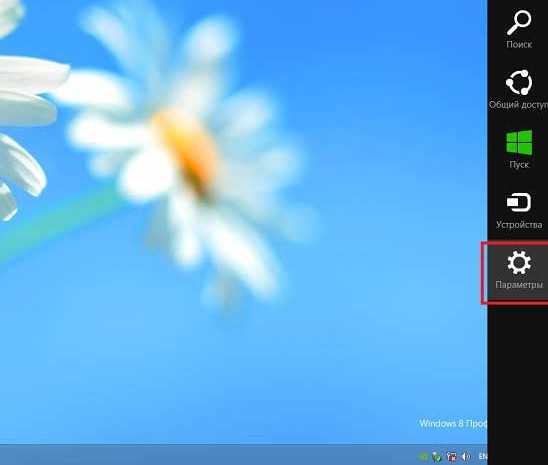
После этого откроется дополнительное меню Windows 8, где нужно выбрать раздел «Изменение параметров компьютера». Далее в разделе «Параметры ПК» выберите пункт «Пользователи», после чего нажмите на кнопку «Создание пароля». В открывшейся странице напротив строки «Новый пароль» введите желаемый пароль, который нужно повторить в строке «Введите пароль еще раз». В строке «Подсказка для пароля» укажите информацию, которая в случае невозможности войти с помощью пароля поможет вам восстановить его.
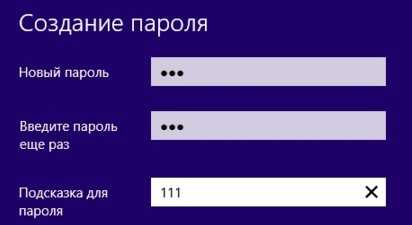
Чтобы изменения вступили в силу нажмите на кнопку «Далее». После этого откроется страничка с уведомлением об успешно созданном пароле. Нажмите на кнопку «Готово» и при следующем включении система запросит ввода пароля.
Как поставить пароль на компьютер в Windows XP.
1. Откройте меню «Пуск» и выберите «Панель управления».
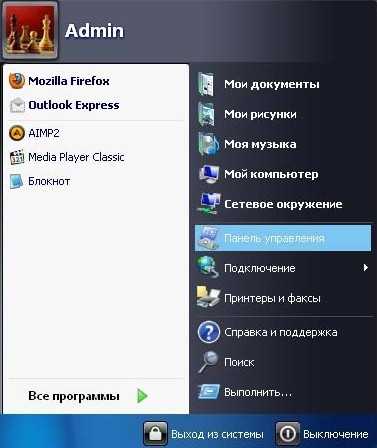
2. В открывшемся окне выберите «Учетные записи пользователей». Здесь возможны некоторые отличия в зависимости от установленного режима отображения, мы привели скриншоты для обоих вариантов.


3. В открывшемся окне выберите вашу учетную запись. Если в процессе установки Windows и при ее последующем использовании вы не задавали имя пользователя, то должно использоваться имя «Admin», которое устанавливает для всех компьютеров по умолчанию.
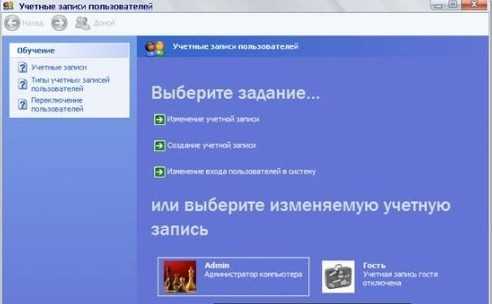
4. В окне управления учетной записью нажмите на раздел «Создание пароля».
5. Далее необходимо дважды ввести желаемый пароль в соответствующие поля. Также система попросит вас ввести подсказку для восстановления пароля. Можете заполнить это поле или ничего не вводить, все зависит только от ваших личных предпочтений и данное поле не является обязательным к заполнению.
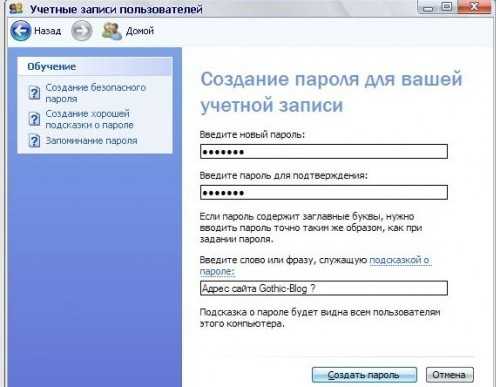
6. После заполнения всех необходимые полей нажмите на кнопку «Создать пароль». Теперь система предложит вам сделать скрытыми ваши файлы и документы от других пользователей. В данном случае также есть возможность отказаться, поэтому при принятии решения отталкивается от личных пожеланий. Вот и все, установка пароля выполнена успешно, в чем вы сможете выполнив перезагрузку компьютера.
Как поставить пароль на компьютер в BIOS
Сразу следует сказать, что установка пароля учетной записи средствами операционной системы предполагает куда более простую процедуру, чем аналогичный процесс через BIOS. Тем не менее, перед тем как поставить пароль на компьютер в Windows следует рассмотреть вариант с BIOS. Дело в том, что установленный таким способом пароль гораздо надежнее и его не получится взломать программным путем. Чтобы выполнить необходимые настройки нужно войти непосредственно в сам BIOS. Делается это с помощью нажатия на определенную клавишу при включении компьютера. В зависимости от модели компьютера клавиша будет отличаться, чаще всего используется «Delete». Уточнить этот вопрос можно воспользовавшись интернетом или документами, которые прилогались к компьютеру. После того как выясните какая клавиша используется для входа в BIOS можно приступать к установке пароля.
Следует оговориться, что версии биоса также отличаются, поэтому возможны отличия в пунктах меню и привести универсальную инструкцию не получится. Например, в некоторых версиях установка пароля происходит в разделе «BIOS Setting Password» , при переходе на который появляется запрос ввода пароля. Правда, этот пароль будет запрашиваться только при входе в BIOS, нам же нужно сделать так, чтобы необходимость ввести пароль возникала при загрузке операционной системы. Для этого нужно найти раздел «Advanced BIOS Features» , и напротив пункта «Password Check» установить значение «Always».
В другой версии BIOS установка пароля происходит в разделе «Password on boot», напротив которого нужно установить значения «Enabled». Не забудьте сохранить настройки при выходе из BIOS.
Как видите, установка пароля на компьютер таким способом несколько сложнее и больше подойдет для опытных пользователей. Если вы ставите пароль с целью оградить от него детей или любопытных родственников, то вполне будет достаточно установки пароля средствами операционной системы. На этом мы будем заканчивать данную статью. Теперь вы знаете как установить пароль на компьютер. Если у вас остались вопросы, задавайте их в комментариях.
click-net.ru
Как поставить пароль на компьютер
Установка пароля доступа – основа всякой системы безопасности. Если к десктопу имеют доступ больше одного человека, возникают вопросы по защите личной жизни, деловой информации, защиты системных настроек от нежелательного вмешательства.
Итак, как поставить пароль на компьютер? В зависимости от операционной системы, модификации материнской платы могут быть даже несколько пассвордов на разных уровнях входа к компьютеру.
Установка пароля на Windows XP, Windows 7, 8 и 10
Допустим, такая ситуация. Компьютером пользуются несколько человек, в том числе маленькие дети или просто несознательные личности. Тогда в защите нуждаются не только персональные данные, но и все установленные программы.

Вам же не хотелось бы попасть в ситуацию, когда вам срочно необходимо напечатать документ, запускаете ПК, а ваш любимый текстовый процессор кем-то удален. На новую инсталляцию уйдет драгоценное время.
Либо противоположная ситуация. Кроме вас компьютером пользуется любитель экспериментов с загрузкой и установкой новых программ из интернета. Чем же чревато такое хобби?
Можно поймать серьезный вирус, баннер-вымогатель и даже полностью уничтожить операционную систему. Для защиты от всех этих случайностей для пользователей одного десктопа назначаются различные учетные записи и разные уровни управления системой.
Например, Администратор обладает правами делать на компьютере абсолютно все. Менее уполномоченным пользователям назначаются права низшего уровня, из которых можно будет только пользоваться определенным набором программ и своими документами. Ничего менять в системе такому пользователю нельзя.
Назначение учетных записей пользователя
- Нажмите кнопку Пуск
- Найдите Панель Управления
- Перейдите в пункт Учетные записи пользователей
- Создайте или измените учётную запись,при этом задав ей пароль
Если вы ответственный по компьютеру – назначьте права каждому партнеру соответственно уровню его компьютерной грамотности и психической зрелости.
В Windows 10 появился ещё один путь для смены пароля. Нужно открыть «Пуск», далее «Параметры», далее «Учётные записи». Если у Вас уже есть учётная запись, но она без пароля, на вкладке «Параметры входа» можно добавить пароль. Также можно поменять свой старый пароль на новый.
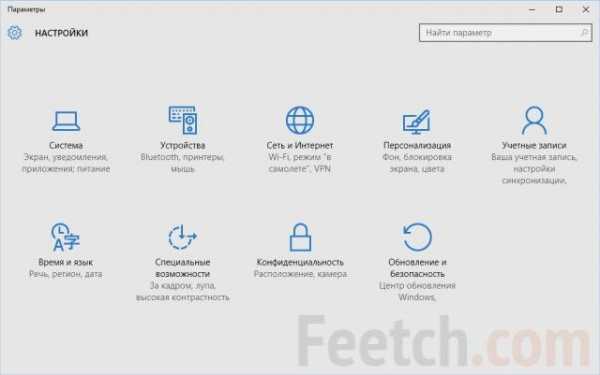
Что делать, если пароль утерян?
Есть несколько вариантов:
- Полностью переустановить операционную систему. Это крайний вариант.
- Можно просто зайти в систему в безопасном режиме и все перенастроить. Для этого нажмите кнопку F8 перед началом загрузки компьютера. Откроется меню способов входа. Выберите безопасный вход. Далее по предыдущему алгоритму настройте ученые записи и установите новый пароль.
BIOS
Еще более мощная защита безопасности. Компьютер будет запрашивать пассворд еще до начала загрузки операционной системы. Здесь уже ни один новичок не пройдет внутрь.
В установке на BIOS тоже ничего сложного нет. В процессе начала загрузки компьютера нажмите Del или F2 несколько раз и откроются установки BIOS. Найдите пункт Security или BIOS Setting Password– в зависимости от системы может быть по-разному.
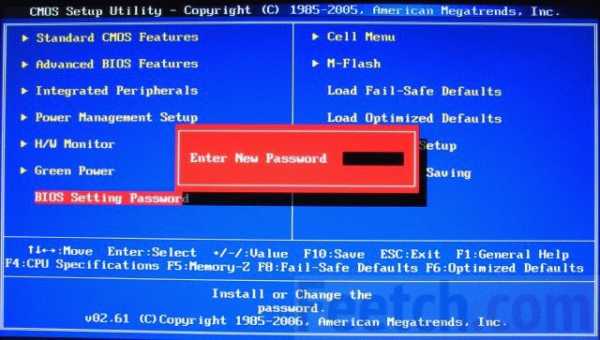
Теперь задайте пассворд и сохраните новые настройки кнопкой F10. Что делать, если утерян пароль и для входа в BIOS? Это вопрос решается еще проще. Отключите компьютер от электрической сети, откройте системный блок и вытащите на некоторое время маленькую батарейку на материнской плате. В результате установки Биоса вернутся к фабричным.
Как поставить пароль на мобильный компьютер
А если вы хотите запаролить от посторонних глаз свой планшет на Android? Здесь тоже ничего сложного нет.
- Коснитесь пальцем знака шестеренки, и вы попадете в Установки.
- Смотрите вниз по пунктам. Ищите Безопасность. Войдите в установки безопасности.
- Там вы найдете примерно такие же настройки, как и на Windows XP – установка ученых записей, шифрование входа в устройство паролем.
- Следуйте по указанным шагам, и после этого при каждом запуске планшета вам придется вводить пароль доступа.

Как в этом случае сбросить пассворд на устройстве на Android? Есть 2 пути:
- Введите пароль неправильно 5 раз. Появится окно для ввода ваших учётных данных аккаунта в Google. После их ввода, можно восстановить пароль. Если Вы не знаете даже этих данных, то придётся идти по второму пути.
- Придется делать полный откат всей системы к фабричным установкам. Описание читайте в статье https://feetch.com/2013/10/Kak-sdelat-hard-reset-na-planshete.html
Не бойтесь, что после переустановки системы все ваши любимые приложения пропадут. Войдите в свою учетную запись Google, и система автоматически подскажет, какие приложения были установлены в Google Play. Правда – это будет затратно для вашего интернет-трафика.
Как поставить пароль на iPad
- Откройте Настройки компьютера.
- Найдите пункт Основные – General.
- Выберите пункт PasscodeLoсk.
- Теперь назначьте пассворд.
- Включите пароль в действие – Turn Passcode On. И не забудьте запомнить или записать новый пароль!
Специалисты по кибербезопасности рекомендуют именно запоминать Passcode наизусть, а не записывать на бумаге или держать в менеджерах.
feetch.com
Как поставить пароль на компьютер - Система
Поставить пароль на компьютер это не очень то и сложная задача. Главное знать где и что нажимать, какие настройки выполнить. В этой статье мы подробно опишем процесс установки пароля при включении компьютера двумя способами. Простой способ с помощью стандартных свойств Windows и более продвинутый метод с помощью настроек в БИОС. Также дадим полезные советы от портала «Ваш Мир ПК», по ограничению доступа к важным настройкам и информации на вашем компьютере.
Как поставить пароль при включении компьютера?
Этот способ самый простой и популярный. При установки пароля на вход в Windows пользователю будет отображаться специальное окно, в котором нужно будет ввести пароль для входа:

Инструкция по настройке пароля:
В нашем примере мы будем выполнять настройку на операционной системе Windows 7.Если у вас установлена Windows 8 или более старая версия Windows XP, то там настройки точно такие же, так что можете смело использовать данную инструкцию.
Нажимаем - «Пуск» и выбираем пункт - «Панель управления» :
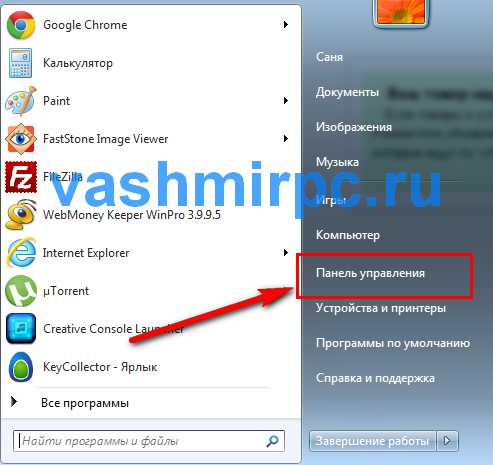
Переходим в пункт меню — «Учетные записи пользователей»:
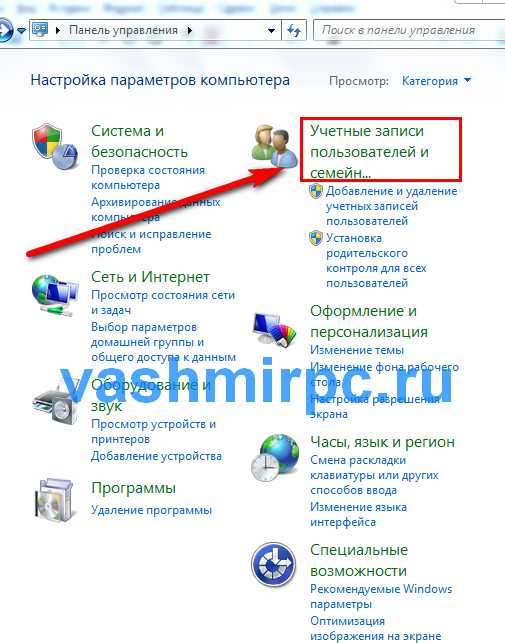
Далее переходим в пункт - «Изменение пароля Windows»:
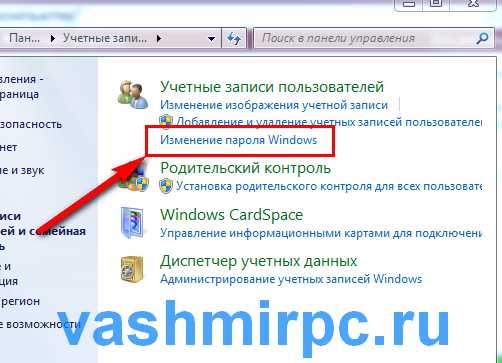
Далее нажимаем на пункт - «Создание пароля своей учетной записи»:
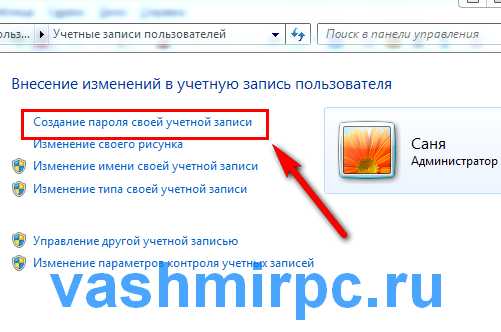
И вводим пароль для входа в windows:
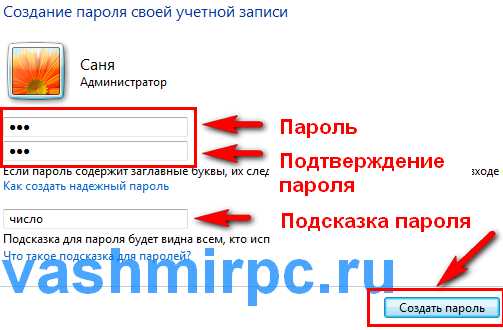
Лучше всего придумать надежный пароль и записать его на листе бумаги. А подсказку следует написать так, чтобы другие люди не смогли догадаться. Помните, что подсказка будет видна всем пользователям!
После того как пароль был настроен можно перезагрузить компьютер. Во время загрузки операционной системы должно появиться окно для ввода пароля:

Как поставить пароль на загрузку компьютера в БИОС?
Пароль на включение компьютера можно поставить не только с помощью стандартных свойств операционной системы, но и с помощью БИОС. Особенно эффективным этот способ будет в том случае, если вы хотите запретить доступ людям, которые с компьютером на «ты». Преимущество этого метода в том, что окно для ввода пароля будет появляться не после загрузки Windows, а до нее. По этому подобрать или обойти такой пароль очень сложно (в случае с первым методом это сделать намного проще).
Инструкция по настройке
Однако не все версии BIOS поддерживают установку пароля на загрузку компьютера (не путайте пароль на вход в BIOS)! По этому сначала вам нужно проверить возможность настройки такого пароля. Для этого нужно зайти в БИОС. Чтобы туда попасть одновременно нажимайте кнопки F2, F4 и Delete во время перезагрузки компьютера. Если все сделали правильно, перед вам откроется окно такого типа:
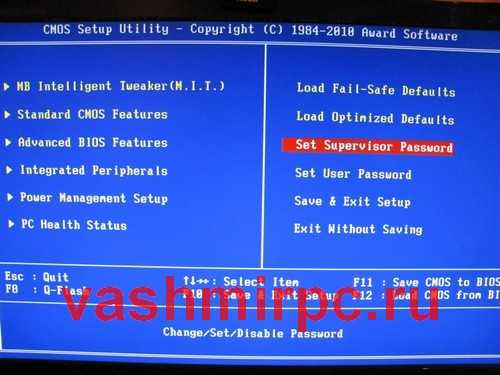
Потом перейдите на вкладку «Security» и посмотрите если там строка с названием «Password on boot». Если такая строчка есть, измените её настройку с «Disable» (выключено) на «Enable» (включено) и установите желаемый пароль:
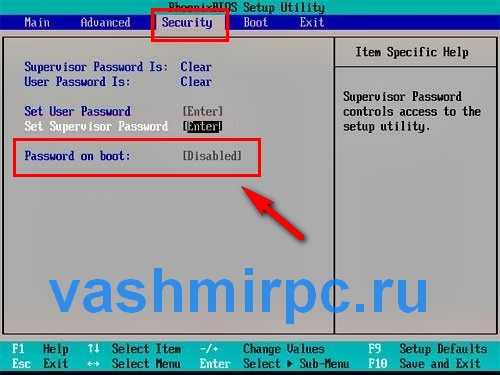
После этого сохраните настройки нажатием клавиши F10 и подтвердив действие кликнув по кнопке «Yes».
Если такой возможности у вас нет, то тогда придется воспользоваться первым способом, который мы показали в начале статьи.
Важное замечание!
Даже при включенном пароле на загрузку компьютера, вероятность его обхода все равно остается. Это возможно в результате изменения настроек BIOS (программы в которой хранятся настройки аппаратного обеспечения). Избежать этого можно установив дополнительный пароль на вход в BIOS. Как это сделать написано в статье от vashmirpc.ru — как установить пароль на BIOS.
Установка пароля на отдельные папки
Если вы не хотите запрещать доступ ко всему компьютеру, а только к отдельным папкам, то можно настроить пароль на отдельные папки. Узнать как это сделать можно в статье от vashmirpc.ru — как поставить пароль на папку.
www.vashmirpc.ru
Как установить пароль на компьютер: инструкции и рекомендации
Вопросы компьютерной безопасности для каждого пользователя современного ПК, ноутбука или мобильного девайса в последнее время становятся все более актуальными. И связано это даже не столько с вирусами, сколько с предотвращением входа в систему других зарегистрированных на компьютере пользователей или детей. Далее посмотрим, как установить пароль на компьютер, используя для этого и средства операционных систем Windows, и параметры первичных систем ввода/вывода, и некоторые сторонние программные разработки. И для начала определимся с наиболее популярными и часто используемыми методиками.
Варианты установки пароля на компьютер с Windows
Начать стоит с рассмотрения основных методик, которые позволяют установить парольные комбинации для доступа к компьютеру в разных ситуациях.
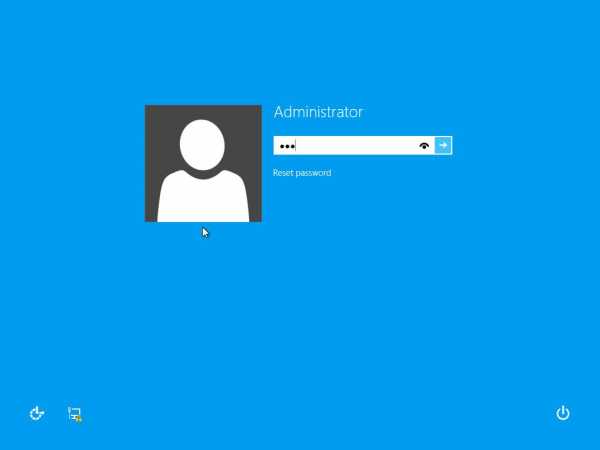
Самым простым вариантом принято считать создание пароля для определенной учетной записи, который будет использоваться непосредственно для входа в систему после загрузки ее основных компонентов, но еще до появления «Рабочего стола». Не менее интересным решением выглядит и создание пароля в первичной системе ввод/вывода BIOS. Правда, тут стоит учесть, что такой пароль при включении компьютера может быть трех типов, а избавиться от каждого из них можно совершенно элементарно путем полного сброса настроек даже без входа в параметры, а путем извлечения батарейки CMOS на материнской плате минут на 10-15. Если говорить именно о паролях, можно воспользоваться и уникальными сторонними разработками, среди которых первое место по функциональности и надежности занимает утилита Game Protector. Наконец, в качестве дополнительного средства контроля доступа к некоторым функциям компьютера может понадобиться установка так называемого родительского контроля. Рассмотрим каждую методику подробнее.
Как установить пароль на компьютер в Windows 7 и ниже?
Первое предлагаемое решение является универсальным для любого поколения систем Windows, в которых предусмотрена регистрация нескольких пользователей. Исходим из того, что вход произведен под собственной регистрацией, которая относится к группе администраторов. Как установить пароль на компьютер с использованием стандартных средств системы?
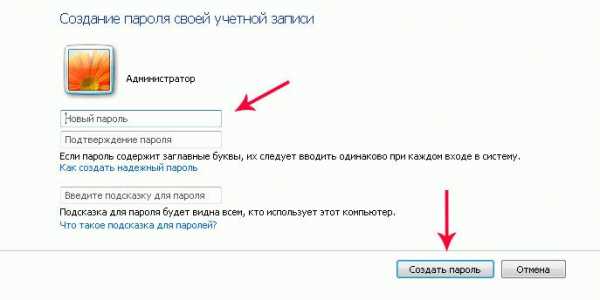
Для этого понадобится войти в раздел учетных записей, который находится в стандартной «Панели управления», и использовать строку гиперссылку создания пароля, после чего нужно будет ввести и подтвердить придуманную комбинацию, а также добавить подсказку на тот случай, если комбинация будет утеряна, или пользователь ее забудет.
Если в данном случае вход выполнен именно под администратором, и пользователь наделен всеми необходимыми правами и привилегиями, аналогично можно воспользоваться управлением другой регистрацией и выставить пароль уже для нее. Что же касается того, как поменять пароль на компьютере именно для чужой регистрации, ее владелец, не будучи администратором, сделать этого не сможет. Ему понадобится использовать либо вход под админом, либо предоставление себе расширенных прав.
Настройка пароля в Windows 10
В десятой модификации системы совершенно элементарно можно воспользоваться вышеописанным методом. Однако вместо стандартной «Панели управления» для настройки основных опций используется новое меню «Параметры», можно применить и его средства, войдя в соответствующий раздел, в котором нужно выбрать пункт задания параметров входа, после чего нажать кнопку создания пароля в одноименном блоке.
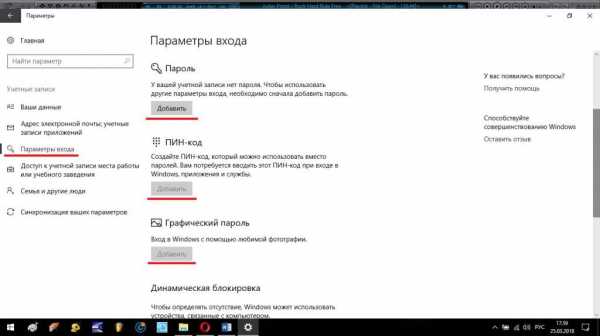
Десятая версия интересна еще и тем, что можно создавать не только создание пароля, а и ввод специального ПИН-кода или графического ключа при условии того, что экран ноутбука поддерживает планшетный режим работы (тачскрин). Все вопросы по поводу того, как поменять пароль на компьютере, установленный таким образом, решаются за счет выполнения обратных действий.
Установка пароля в параметрах BIOS
Но, несмотря на возможность использования инструментов операционной системы, можно сделать так, чтобы пароль был затребован непосредственно при включении компьютера. Где установить пароль на компьютере при входе в загрузку? В первичной системе BIOS.
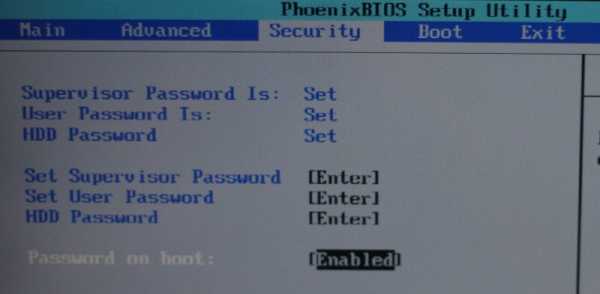
Следует обратить внимание на то, что тут можно создать три типа паролей:
- Supervisor Password – пароль для доступа и возможности изменения настроек BIOS;
- User Password – то же самое, но только для доступа к параметрам BIOS и без возможности их изменения;
- HDD Password (Boot Password) – пароль на жесткий диск или на загрузку, а следовательно, и на доступ к операционной системе.
Выбрав третий пункт, нужно просто ввести нужную комбинацию и сохранить изменения при выходе (F10), после чего последует автоматическая перезагрузка с дальнейшим появлением окна ввода требуемого пароля.
Родительский контроль
Как установить пароль на компьютер, разобрались. Теперь несколько слов о дополнительных мерах безопасности.
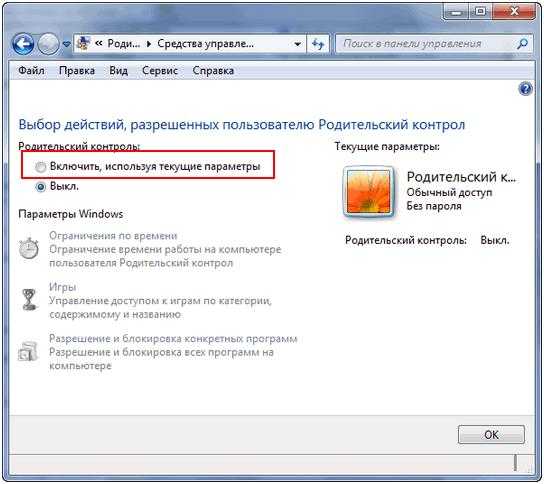
В последних системах наряду с созданием паролей доступа можно использовать функции родительского контроля, применение которых частично ограничивает возможности пользователя, скажем, по запуску каких-то программ, изменению системных настроек, доступу к интернет-ресурсам и т. д. Конечно, в смысле парольной защиты данный инструмент таковым не является, однако при правильной настройке сможет установить достаточно сильные ограничения. Для этого достаточно использовать собственную администраторскую регистрацию и выставить нужные опции для выбранных регистраций.
Программа Game Protector
Наконец, можно заблокировать паролем даже запуск программ. Пусть вас не смущает название утилиты, поскольку работает она не только с играми, а с любыми другими приложениями.
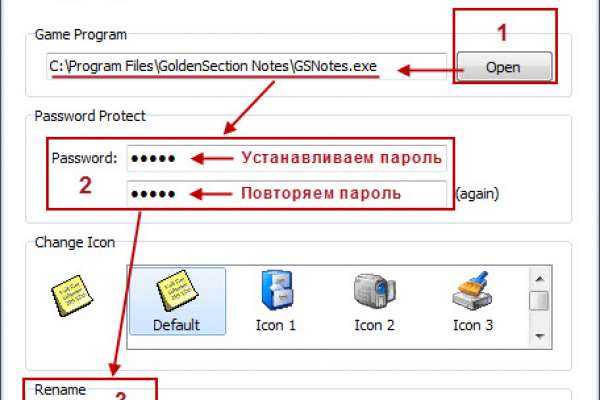
Использование программы сводится к тому, чтобы в специальном поле указать полный путь к исполняемому файлу блокируемого приложения, ввести и подтвердить устанавливаемый пароль, а затем нажать кнопку включения защиты (Protect). В качестве дополнительных инструментов можно использовать смену иконки приложения или предварительного создания бэкап-копии для восстановления.
Что использовать на практике?
Как уже можно было сделать вывод, пароли в BIOS являются совершенно ненадежными по причине их элементарного сброса. Комбинации на входе в систему не рекомендуется создавать на основе дат рождения, цифровых сочетаний вроде «123456» или «QWERTY» (такие пароли взламываются в первую очередь). Если хотите обезопасить себя по максимуму, для паролей лучше одновременно задействовать и литеры на разных языковых раскладках, и цифры, и специальные символы. Если же защита требуется только для определенных программ, лучше приложения Game Protector пока еще ничего не придумано.
fb.ru
как установить пароль на компьютер при включении
Очень часто у пользователей персональных компьютеров возникает необходимость поставить заслон на доступ к ним. Чтобы никто не смог добраться до персональных данных, посмотреть ваши фотографии, документы, выйти в интернет, вообще запустить операционную систему. Для этого необходимо знать, как установить пароль на компьютер при включении. Как на домашний, чтобы не забрались в него домочадцы, так и на рабочий, чтобы любопытные коллеги не смогли нанести вам вред или подшутить.
 Сразу же нужно учитывать, что существует два основных способа поставить пароль на компьютер при включении. Один из них, попроще, предназначен для обеспечения безопасности домашнего устройства, второй, более серьезный, - для того, что находится на работе. Рассмотрим вкратце оба варианта.
Сразу же нужно учитывать, что существует два основных способа поставить пароль на компьютер при включении. Один из них, попроще, предназначен для обеспечения безопасности домашнего устройства, второй, более серьезный, - для того, что находится на работе. Рассмотрим вкратце оба варианта.
При простом способе идем по следующему пути: "Пуск" – "Настройки" – "Панель управления". Далее заходим в учетные записи и раздел их изменений. И как определенный пользователь создаем пароль. Вот и все. Мы разобрались, как установить пароль на компьютер при включении. Ничего сложного в этом не оказалось.
При решении нашей задачи на служебном ПК желательно воспользоваться настройками BIOS для большей надежности защиты. Итак, начинаем. В процессе включения  компьютера заходим в BIOS. У разных устройств это происходит по-разному. Чаще всего нужно, нажав сетевую кнопку, удерживать клавишу Del. Если такой вариант не подходит, попробуйте держать Esc, F1 или F11. На крайний случай обратитесь к инструкции вашего устройства.
компьютера заходим в BIOS. У разных устройств это происходит по-разному. Чаще всего нужно, нажав сетевую кнопку, удерживать клавишу Del. Если такой вариант не подходит, попробуйте держать Esc, F1 или F11. На крайний случай обратитесь к инструкции вашего устройства.
Затем посредством BIOS Setting Password или Security заходите в пункт User Password. Далее: Bios Features Setup, выбираете параметр Security Options, а затем System. Снова возвращаетесь во вкладку Security, следуете в Supervisor Password и здесь вводите еще один код. Для решения вопроса о том, как установить пароль на компьютер при включении, осталось сохранить все сделанные изменения и покинуть BIOS. Выполняем пункт Save and exit setup, отвечаем: Yes.
 После этого запускаем операционную систему и даем команду "Пуск" — "Выполнить". Нужно выполнить весьма важный шаг, при котором необходимо установить ключ шифрования самих паролей и сделать это так, чтобы на локальном устройстве он обязательно сохранился. Очень важно: в поле "Открыть" при помощи клавиатуры напечатайте syskey и обязательно подтвердите службу.
После этого запускаем операционную систему и даем команду "Пуск" — "Выполнить". Нужно выполнить весьма важный шаг, при котором необходимо установить ключ шифрования самих паролей и сделать это так, чтобы на локальном устройстве он обязательно сохранился. Очень важно: в поле "Открыть" при помощи клавиатуры напечатайте syskey и обязательно подтвердите службу.
Обновляем и ставим галочку возле Passwod Startup, после этого для подтверждения вводим пароль еще раз в другом поле. В завершение процесса, который помогает нам узнать, как установить пароль на компьютер при включении, выполняем вход в System Generated password, ставим отметку у Store Startup Key locally и все свои действия подтверждаем нажатием клавиши Ок.
Напоследок парочка советов/рекомендаций. Чтобы был реальный смысл всего этого, пароль придумывайте максимально сложный, а не дату рождения жены. В нем должны быть хаотично расставленные буквы, цифры, знаки препинания. И запомните его или запишите, чтобы не иметь затем, в случае чего, серьезных проблем. Если забудете пароль, при втором варианте его создания, возможно, потеряете всю имеющуюся на устройстве информацию.
Для решения задачи о том, как установить пароль, можно использовать сторонние утилиты, например, такие как WinLock, Homesoft Key, "Форпост", DeviceLock Me, NVD Monitor, AdjustCD и некоторые другие. Большую часть работы они выполнят самостоятельно, от вас понадобится минимальное участие.
fb.ru
Как сделать надёжный пароль

Для безопасности своих данных нужно использовать уникальные пароли. Как определить надёжность своих паролей? Подвергался ваш аккаунт попытке взлома или нет? С помощью этой статьи вы проверите уникальность паролей и получите рекомендацию если пароль необходимо заменить, а так же сможете проверить свой аккаунт на безопасность.
История о паролях
Какой пароль можно считать надёжным? Есть общие рекомендации: используйте большие и маленькие буква, символы и цифры, длина пароля должна быть более 8-12 символов. Например, пароль VqiWNqb0Er5CecRYd13 можно считать надёжным.
Однако, в реальности человек хочет чтобы его пароль был понятным и запоминающимся для ума, чтобы его можно было восстановить в памяти. Поэтому появляются пароли из имен, дат рождения, популярных слов, удобных комбинаций клавиш (например пароль qwerty) и т.д.
Такие пароли считаются ненадёжными — их можно подобрать. Есть базы таких паролей, которые используют для получения доступа к почте, аккаунтам и другим данным методом подбора.
Проверить уникальность своего пароля
Как проверить пароль — использовался он для взлома аккаунтов других Пользователей или нет.
Это можно сделать на сайте сервиса haveibeenpwned, который предлагает проверить пароль на уникальность. Нужно ввести свой пароль и он будет проверен на случаи взлома. Если такие случаи будут найдены — вы получите рекомендацию о смене этого пароля.
Чтобы перейти в сервис проверки нажмите на кнопку Password Check на сайте Настройка.
Введите пароль в поле Password и нажмите кнопку Pwned? для начала проверки. В нижней части экрана появится результат, как на картинке ниже. Для примера я использовал пароль qwerty.
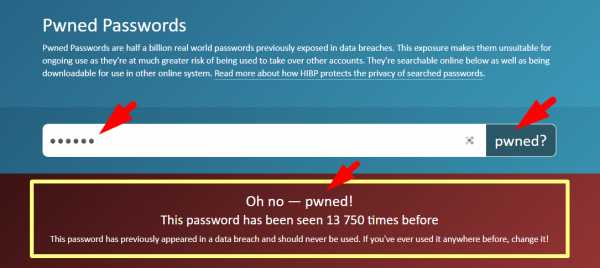 Проверка уникальности пароля, случаи использования взлома пароля
Проверка уникальности пароля, случаи использования взлома пароляРезультат проверки:«О нет! Этот пароль был просмотрен 13 750 раз. Этот пароль ранее появлялся в результате нарушения данных и никогда не должен использоваться. Если вы когда-либо использовали его где-нибудь раньше, измените его!»
Проверить свой логин на безопасность
Тот же сервис haveibeenpwned предлагает проверить адрес почты на безопасность — упоминание почты в случаях взлома сайтов или базах злоумышленников.
Чтобы перейти к проверке своего аккаунта нажмите на кнопку Account Check на сайте Настройка.
Введите почту проверяемого аккаунта в поле email address и нажмите кнопку Pwned? для начала проверки. В нижней части экрана появится результат, как на картинке ниже.
Проверка безопасности аккаунта почтыРезультат проверки:«Oh no — pwned! Pwned on 3 breached sites and found no pastes (subscribe to search sensitive breaches)».3 breached sites — показывает, что почта упоминается на 3 взломанных сайтах. No pastes — означает, что признаки взлома почты не обнаружены. Чем больше обнаружено breached sites или pastes тем больше вероятность, что почта может быть взломана. В этом случае рекомендуется поменять пароль почты.
Общие рекомендации
- Вводите сложные пароли с разными символами и размерами букв, длиной более 8 символов
- Особо важные пароли делайте уникальными
- Не повторяйте пароли на важных сайтах
- Для ввода используйте виртуальную клавиатуру для безопасного ввода пароля
- Внимательно смотрите на адрес сайта для исключения фишинга
- Следите за состоянием компьютера и делайте проверку на вирусы (используйте антивирусы), вредоносные программы, шпионы, трояны (программа против spyware и malware)
- Используйте менеджеры паролей
- Проверяйте сайты по ссылке до перехода
- Не открывайте вложения в письмах или проверьте файл антивирусом перед открытием
Похожие Статьи
mskc.pro
- Не открываются
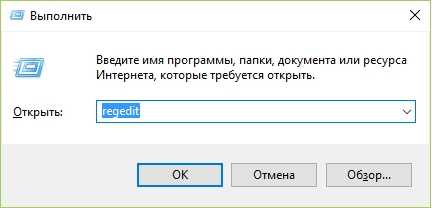
- Озу память

- Лучшие дефрагментаторы

- Вирус как удалить с диска с
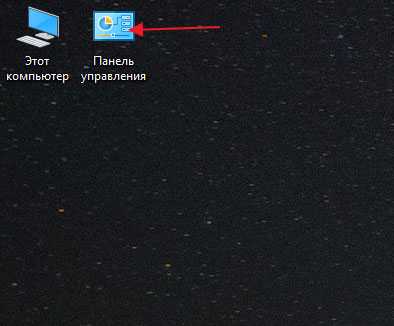
- Установка виндовс установка обновлений
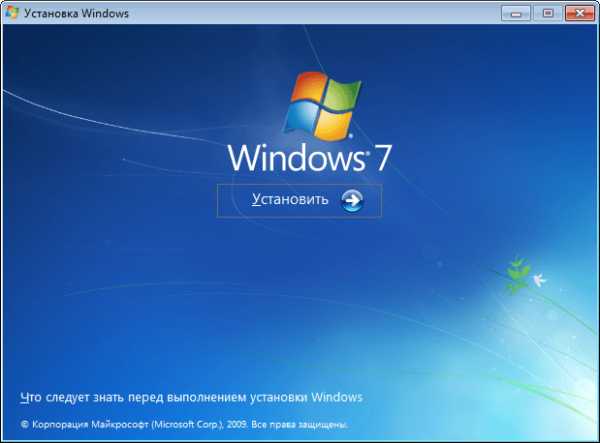
- Что делать если красный диск с
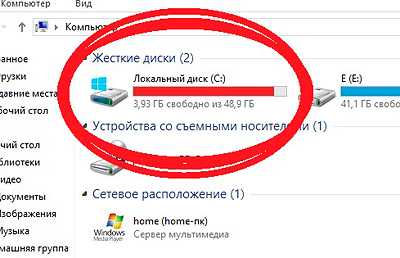
- Очень сильно тормозит компьютер windows 7 что делать

- 9 раз пищит компьютер

- Восстановление после обновления windows 10
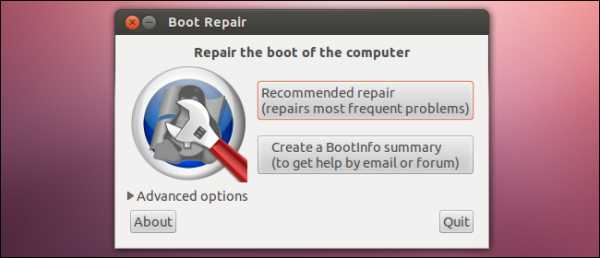
- Как ограничить лист в эксель
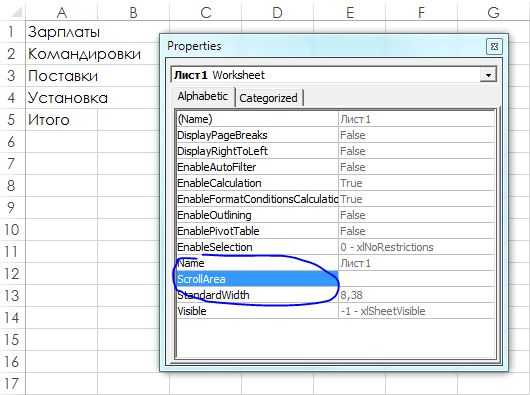
- Руководство администратора windows server 2018